Office 2013-guide til PowerPoint-overganger og animasjoner

Ønsker du å gjøre PowerPoint-presentasjonen mer effektiv i Office 2013? Prøv noen animasjoner og overganger, her kan du se alle dem!
Det er to slags mennesker i denne verden. De som sier effekter er ubrukelige og sløser bare med tid, og andre, som insisterer på at de er en sentral del av enhver PowerPoint-presentasjon. Jeg er fra den andre typen, personlig, og det var nettopp derfor jeg benyttet anledningen til å bryte ned alle PowerPoint-effektene og forklare hvor de skulle brukes. Dette er en ganske lang guide, som er delt opp i fire deler, så det kan være lurt å gi den litt ekstra oppmerksomhet.
PowerPoint-overganger
Jeg begynner med overgangene. Overgangen er en kort animasjon som du kan plassere mellom to lysbilder. Overganger som brukes oftere enn animasjoner, og det er grunnen til at vi gir deg et grundig blikk på alle 46 overganger PowerPoint 2013 har å tilby. (Klikk på GIF-bildet for å se det større i mer detalj.)
Overgang | Informasjon | Effektalternativer | GIF |
 | Dette er standardinnstillingen for hvert lysbilde etter at du har lagt det til. Jeg anbefaler deg på det sterkeste ikke la eventuelle lysbilder med overgangen satt til Ingenfordi det virker ganske uprofesjonelt og uvitende. |
|  |
 | Akkurat som Ingen alternativ, Kutte opp er en overgangseffekt som absolutt ikke gjør noe. Den kutter ganske enkelt til neste lysbilde uten noen animasjon overhodet. Den eneste gangen det kan være nyttig, er hvis du bestemmer deg for å prøve Skjær gjennom svart effektalternativ, som gir overgangen en fin filmtrailer. |
|  |
 | De Falme overgang er en av de beste overgangene du kanvelge for omtrent hva som helst. Det passer fint overalt, det er ikke for distraherende, og det gir presentasjonen et jevnt og profesjonelt utseende. Sannsynligvis min favoritt hele tiden. |
|  |
 | Trykk er en overgang som legger vekt på å komme videreframover. Bruk den som en vanlig overgang gjennom det meste av presentasjonen, eller når du tar med ny informasjon til bordet eller endrer emnet. |
|  |
 | Overganger mellom lysbildene ved hjelp av Tørke er fin og glatt. Det er en langsom og gradvis overgang som passer nesten overalt, slik at du kan bruke den akkurat som du ville brukt Falme. |
|  |
 | I tidligere versjoner av PowerPoint, Dele var mye mer direkte og spontan. I de nyere er effekten (2010 og 2013) imidlertid mye jevnere. Det er en fin overgang å bruke gjennom det meste av presentasjonen. |
|  |
 | De Avsløre overgang er blant de langsommere overgangene i PowerPoint. Navnet taler for seg selv - bruk det når du vil avsløre noe ved hjelp av en overgang som ikke er dramatisk, men heller treg og jevn. |
|  |
 | Tilfeldige barer er en PowerPoint-overgang som jeg personlig har gjortlikte aldri. Den nyere versjonen av den er mye jevnere enn den forrige, men det er fortsatt en ganske meningsløs overgang. Jo mindre du bruker det, jo bedre. |
|  |
 | Form er en av disse "dobbeltsidige blad" -overgangene. Selv om det ikke er veldig nyttig generelt, kan det være veldig nyttig ved noen sjeldne anledninger. For eksempel I tillegg til effektalternativet er flott når du peker på noe positivt, eller når du legger til noe i informasjonsmiksen. |
|  |
 | Den raske overgangen Avdekk kan fungere bra som en generell overgang gjennom det meste av presentasjonen. Husk at denne overgangen vil fungere mye bedre hvis du gjør en rask, fartsfylt presentasjon. |
|  |
 | Dekke er åpenbart det stikk motsatte av Avdekk. Du kan bruke den akkurat som den andreen. Overgangen stabler visuelt lysbildene oppå hverandre, så bruk den når du "stabler" informasjon eller som en generell overgang gjennom hele presentasjonen. |
|  |
 | De Blits overgang faller inn i den dramatiske og spontane kategorien. Bruk den når du vil introdusere noe med et smell, eller når du raskt vil rette seernes oppmerksomhet mot noe viktig. |
|  |
 | Falle over er ikke blant favorittovergangene mine, men likevelgjør jobben. Bruk den når du kaster et lysbilde som viser gammel informasjon og flytter til et lysbilde med nyere data, eller når noe har "falt fra hverandre" - planer, prosjekter, ideer etc. |
|  |
 | Drapering er en fin overgang som står rett imidt mellom spontan og glatt. Bruk den som en generell overgang gjennom det meste av presentasjonen, og når du ikke liker å gå til ekstremer (når det gjelder overganger). |
|  |
 | Vil du ha en veldig stilig overgang? Gardiner er definitivt en kandidat. Bruk den som en overgang fra tittelbildet til Slide № 2, eller når du avdekker det publikum har ventet på hele tiden. |
|  |
 | Vind er en ganske interessant overgang. Lik Falle over, kan det representere en idé som ble “blåst bort”. I et mer kreativt utseende er denne effekten imidlertid stor når du bruker en hel lysbilde for å vise landets nasjonale flagg og ønsker å gå videre. |
|  |
 | Gardiner ikke typen stilig du lette etter? Inn kommer Prestisje en fantastisk overgang som jeg virkelig elsker. Flott for å fremme tittelbildet, og en veldig smart animasjonsidee hvis du presenterer noe relatert til mat (avslører retten). |
|  |
 | Brudd. En veldig dramatisk overgang som etterligner knust glass. Igjen, akkurat som Falle over eller Vind, dette er en flott overgang å bruke når man vektlegger feil. Det er også hyggelig når du vil "knuse den gamle ideen i stykker" og presentere den nye, som ventet bak den hele tiden. |
|  |
 | Til meg, Knus er enda mer dramatisk enn Brudd. Det står bokstavelig talt: "Du så det, ikke sant? Nå glem det. Her er den virkelige avtalen. ”. Dette kan være en god overgang hvis den brukes med forsiktighet, og hvis den settes på rett sted. |
|  |
 | Skrell av er en standard overgang for fremrykkende lysbilder. For noen ligner denne overgangen å slå på en side, som legger vekt på fremgang og fremdrift. Til sammen er det en fin og klassisk overgang. |
|  |
 | Sidekrølling, I motsetning til Skrell av er egentlig ment å representere å vende side. De Dobbelt venstre og Dobbelt høyre effekter er veldig nyttige når du bytter lysbilder med to-kolonnelayout. Når det gjelder Singler, for meg er de en litt bedre variant av Skrell av. |
|  |
 | Fly - vil kanskje se opp for denne.En rask og rask overgang med vekt på positivitet, fremgang og "flyging". Likevel vil jeg råde deg til ikke å overdrive denne. Det er litt osteaktig og skal etter min mening bare brukes en eller to ganger om nødvendig. |
|  |
 | Veien å gå fra osteaktig til cheesiest. origami er ganske lik Fly, men mye dumere.Med mindre du faktisk holder en presentasjon om Origami, ser jeg ingen grunn til å bruke denne overgangen i det hele tatt. Det er det som kan gjøre en seriøs presentasjon til en latterlig sak, så prøv å unngå denne overgangen for enhver pris. |
|  |
 | Løse opp er en klassisk overgang vi kjenner og elskertidligere versjoner av PowerPoint. Ok ... kanskje jeg løy om den delen der jeg sa at vi elsker den. Mens det er litt jevnere i PowerPoint 2013, er det fremdeles ganske meningsløst og ser bra ut. Jeg pleier å unngå dette så godt jeg kan. |
|  |
 | Sjakkbrett er enda en overgang dere alle kjennerfra eldre PowerPoint-versjoner. Det fornyede utseendet i 2013 gjør at det ser mye jevnere og mer profesjonelt ut. Selv om overgangen i seg selv ikke ser ut til å understreke noe, er det en god overgang å bruke gjennom det meste av presentasjonen hvis du trenger å opprettholde konsistens. |
|  |
 | Persienner er en god overgang som, i likhet med Drapering, står midt mellom dramatisk og glatt. Et godt alternativ til Sjakkbrett, siden den svarte bakgrunnen her er litt mindresynlig. Jeg vil sannsynligvis bruke denne overgangen gjennom det meste av presentasjonen min hvis den var litt tregere. Heldigvis er det en måte å bremse den ned med Varighet alternativ, noe som gjør det nesten perfekt (for meg). |
|  |
 | Klokke er en flott overgang på grunn av det fornyede utseendetog glatthet i 2013. Jeg liker å bruke dette når jeg viser et før og etter. Selve klokkebevegelsen understreker at det tok litt tid å oppnå resultatet sett i “etter” lysbildet, og middels hastighet gjør ting enda bedre. I tillegg, hvis du kjeder deg av standard bevegelse med klokken, vil Mot klokken og Kile effektalternativer presenterer to flotte alternative overganger som du også bør huske på. |
|  |
 | Ripple er en veldig rolig og jevn overgang.Utrolig verdifullt når du går over til lysbilder med bilder av hav, hav eller omtrent hvilken som helst form for væske for den saks skyld. Jeg har brukt dette tidligere til noen av biologipresentasjonene mine, og det hadde stor innvirkning. I tillegg gjør de fem tilgjengelige effektalternativene denne overgangen enda mer fleksibel og tilpassbar. Alt i alt en fantastisk overgang hvis den brukes riktig. |
|  |
 | Honeycomb er en annen overgang som jeg pleier å unngå.Visst, det er fancy og prangende, men helt litt sakte og ganske uegnet til noe. Åpenbart vil denne overgangen være i topp 3 hvis du jobber for en honningfabrikk som presentatør, men det er alt veldig lite sannsynlig. |
|  |
 | Sekskanter eller diamanter? Velg selv med Glitter overgang. En overgang som ikke er ekstremt god eller dårlig. Det står midt i midten som en frelser hvis du begynner å innse at du bruker for mange av de andre overgangene. |
|  |
 | Her er en interessant. Virvel er en veldig prangende og fancy overgang som eroverraskende godt laget. Noen ganger bruker jeg denne overgangen før slutten av lysbildet eller når jeg introduserer noe veldig viktig i presentasjonen. Bruk denne overgangen bare en gang per presentasjon for å unngå å gjøre det spesielle som det vanlige. |
|  |
 | Makulere er en overgang som spikrer det perfekte nivået av flashiness. Hvis du vil ha mer standard makuleringseffekt du ser på GIF, velger du Strips In eller Strips Out effektalternativer. Og hvis du leter etter en kortere versjon av Virvel, men en som er like prangende, prøv Partikler i eller Partikler ute. Nok en nyttig overgang som kan representere begrepene "ut med det gamle, inn med det nye" i presentasjonen. |
|  |
 | Bytte om er en veldig god overgang som kan brukes gjennom det meste av presentasjonen. Det er den perfekte blandingen av glatthet sammen med det skarpere og dristigere utseendet Avdekk. Bruk dette som en generell overgang, eller når du "bytter" fra ett punkt til et annet. |
|  |
 | flip minner meg om å bla over et flashcard.Faktisk er jeg nesten helt overbevist om at det var det den var ment for i utgangspunktet. Denne Windows 8-ish-effekten er flott når du viser et spørsmål og deretter blar over for å avsløre svaret. Veldig effektivt og nyttig hvis du tilfeldigvis har presentasjonen din lagt ut på en lignende måte. |
|  |
 | De Galleri overgang er hyggelig å huske på når du flyttergjennom en serie lysbilder med ingenting annet enn et bilde i full størrelse. I hovedsak er det en god effekt når du viser lysbilder som inneholder flere bilder enn de gjør tekst. Personlig vil jeg ikke bruke dette som en generell overgang på grunn av den litt distraherende refleksjonen under lysbildene, men det er bare et spørsmål om min mening. |
|  |
 | Kube er en annen overgang som sannsynligvis alltid vilvære i favorittene mine hele tiden. Det passer omtrent alt - fremrykkende lysbilder med informasjon, bilder, diagrammer og mye mer. Det er enkelt, greit, og den ekstra glatheten i 2013 gjør det bedre enn noen gang. |
|  |
 | dører er en annen overgang som legger vekt på “det storeavsløre". Det er raskt, enkelt og langt fra det prangende ved andre overganger. Fungerer bra hvis det første lysbildet ditt har to kolonnelayout og det andre er en stor tittel eller et stort bilde. |
|  |
 | Eske er egentlig den Kube overgang sett ut og inn. Dessverre ser det ikke så bra ut fra innsiden, noe som gjør det til en ok overgang som fortsatt ikke er noe spesielt. Bruk dette bare hvis du går tom for andre overganger. |
|  |
 | Kam ser ut som en utvanet versjon av Makulere. Utskjæringsstykkene beveger seg mot venstre og tilhøyre beveger seg litt raskere i bunnen, noe som introduserer en falsk følelse av glatthet til denne ganske gamle overgangen. Det er ikke dårlig, men det er heller ikke bra. Det er nettopp derfor dette er en overgang som du kanskje vil unngå. |
|  |
 | Zoom er rask og grei. Tittelen på denne overgangen taler for seg selv, og det er bare en felle du kanskje vil unngå - Zoom og roter effektalternativ. Det gjør bokstavelig talt denne fantastisk glatte overgangen til en osteaktig og distraherende. Uansett hva du gjør og uansett hvor du bruker det, unngå Zoom og roter effektalternativ for enhver pris. |
|  |
 | Det er unødvendig å si det Tilfeldig vil definitivt ikke være blant favorittalternativene dine. Du vet aldri hva du får - det kan enten være en veldig passende overgang, eller en som er og absolutt mislykkes (Origami?). Hvis du ikke er sikker på hvilken overgang du skal velge, er det bedre å spille det trygt med Falme og risikere å kjede seg noen få mennesker, i stedet for å gi PowerPoint endringen for å ødelegge hele presentasjonen på grunn av bare en dårlig randomisert overgang. |
|  |
 | Panne er akkurat som Trykk overgang. Den eneste forskjellen er den glatt falmende bakgrunnen, som du kanskje vil like mer enn det vanlige lysbildet Trykk. Alt er et spørsmål om smak, så ta deg tid mellom de to for å finne ut hvilken du liker bedre. |
|  |
 | Pariserhjul er en interessant overgang.Presentert fullskjerm, dette er sannsynligvis overgangen som best lykkes med å kombinere glatthet og dynamikk. Vinkelen på de utgående og innkommende lysbildene gir riktig mengde bevegelse til bordet, mens den sakte falmende bakgrunnen kontrasterer pent mens overgangen pågår. En stor frelser hvis du går tom for overgangsideer. |
|  |
 | Transportør - et merkelig navn på en overgang som bare virker veldig kjent. Hvorfor? Fordi den er. Transportør er bare en alternativ versjon av Galleri, igjen ved å bruke den jevne bakgrunnsblekningen. Velg med omhu, fordi disse to overgangene er like forskjellige som de er like. |
|  |
 | Rotere er en klon av Kube, igjen ved å bruke en jevn bakgrunn. Ikke mye der kan sies her. Akkurat som Panne og Trykk, disse to er veldig like, så det er alt opp til deg. |
|  |
 | Vindu - den glatte bakgrunnsfadeversjonen av Doors. |
|  |
 | Vel, vel, vel - virker som Eske fikk den jevne bakgrunnsversjonen også. Det er smart navngitt Bane og er passer inn i de samme situasjonene der Eske gjør. |
|  |
 | Sist, men definitivt ikke minst ... nok en klon. Overraskende nok en som faktisk ser ut og fungerer ganske bra. Fly gjennom er (du gjettet det) en fornyet Zoom overgang. Akkurat som Makulere, ser det ut til å spikre det perfekte nivået avprangende ganske bra. Jeg bruker denne effekten ganske ofte, og da jeg skjønte det, trodde jeg ærlig talt at PowerPoint trollet oss ved å sette en av deres beste effekter i bunnen. |
|  |
Animasjoner
PowerPoint 2013 tilbyr 40 innganger, 24 vektog 40 Avslutt effekter for å animere innholdet på lysbildet. Hvis vi måtte dekke hver og en av dem hver for seg, betyr det at du må lese 104 separate effektbeskrivelser. For å spare deg for problemer, vil vi bare fortelle deg om hvilke du skal bruke oftere og hvilke du skal unngå. Vi begynner med Inngang.
Inngang - Effekter å huske på
animasjon | Informasjon | Effektalternativer | GIF |
Titt inn - grunnleggende og enkel effekt. Litt glatt i 2013, noe som gjør det til et enda bedre valg. Bra for både tekst og bilder. |
|  | |
Dele er en litt mer dynamisk effekt. Jeg ville ikke brukt denne for ofte - jeg pleier å lagre den for elementer som trenger en litt mer spesiell animasjon. |
| 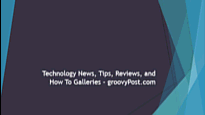 | |
Her er en effekt du vil ha vanskelig for å se gjennom GIF - Strips. Ta ordet mitt - åpne PowerPoint nå og sjekk denne effekten selv. Det er raskt, har akkurat den rette jevnheten og fungerer bra for titler eller små bilder og ikoner. |
| 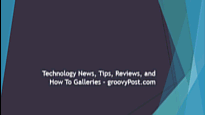 | |
En effekt jeg ofte bruker som den generelle Tørk - det er bra for omtrent hva som helst. Den' |
| 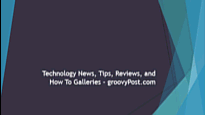 | |
| Selv om Tørke er en stor generell effekt, den har ingenting på Falme. Akkurat som overgangen, Falme er en enestående effekt du sannsynligvis vil bli forelsket i. Den har riktig mengde enkelhet og glatthet, og den er perfekt for alt. |
| 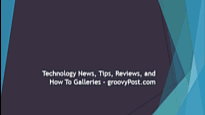 | |
Zoom er en ganske dramatisk effekt. Bruk den bare når du virkelig ønsker å få noe til å skille seg ut og skille seg ut fra alt annet. Stor og enkel effekt, totalt sett. |
| 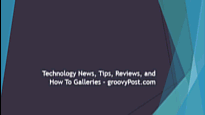 | |
Komprimere er en effekt jeg selv bruker primært til bilder. Det er litt tregt, men du kan alltid justere hastigheten etter dine preferanser. Enkel og glatt, akkurat som alle andre effekter jeg har nevnt så langt. |
| 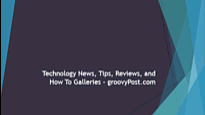 | |
En litt distraherende effekt, men veldig nyttig - Spinner. Dynamisk og prangende, det er veldig nyttig når du virkelig vil slå en tittel eller et bilde i publikums ansikt. Unngå å bruke dette for ofte, og bruk det bare på en veldig spesiell del av presentasjonen. |
| 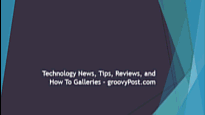 | |
Fin og svingete effekt, som du kanskje har gjettet fra navnet. Bøy deg opp er helt fantastisk for titler og punktlister. Personlig tror jeg dette er en effekt som jeg bruker i hver eneste presentasjon for enhver pris. |
| 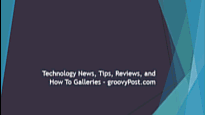 |
Inngang - Effekter å unngå
animasjon | Informasjon | Effektalternativer | GIF |
Huske Ingen og Kutte opp overganger? Vises er deres effekt ekvivalent. Alvor. Bare ikke gjør dette. Ikke gjør det mot deg selv og ikke gjør det mot publikum. |
| 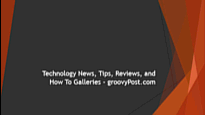 | |
Edgy, stammende og ganske gammel. Dette oppsummerer Sjakkbrett i en setning. |
| 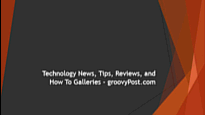 | |
Selv om jeg elsker det pikselerte og grove utseendet til 8-bits spill, er jeg redd for at pikselerte kanter ikke er ment å være en del av en presentasjon. Oppløs er så gammeldags, det er nesten opp til poenget med osteaktig. |
| 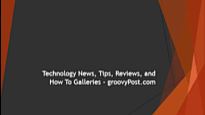 | |
Tilfeldige barer har samme navn på lysbildet. Dessverre har den ikke en gang den samme glattheten, noe som gir deg en grunn til å unngå det helt. |
| 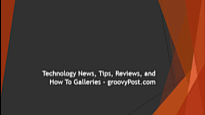 | |
Sving er en langsom og vanskelig effekt. Noen av dere kan faktisk like det, men for meg er det ganske meningsløst. |
| 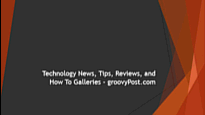 | |
Her er en effekt som hadde vært bra med litt glatthet og et raskt sprett. Tøye ut er en effekt som ville hatt mye potensial hvis den ble modernisert og modernisert. Dessverre, i sin nåværende tilstand, kan det være lurt å la det være utenfor presentasjonene dine. |
| 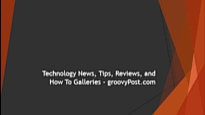 | |
Ah, Boomerang - den eneste TV-kanalen som spiller noen av tegneseriene jeg vokste opp med. Like fantastisk som TV-kanalen er, men PowerPoint-overgangen som går under samme navn er lett en katastrofe. |
|  | |
Sprette. Bare navnet i seg selv høres barnslig ut. Og hva skal vi snakke om selve effekten ... Du kan være din egen dommer på denne. |
| 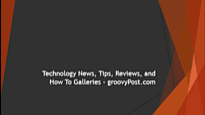 | |
Selv spurt opp (som på GIF), Miste ser fortsatt latterlig malplassert ut.Effekten hadde vært mye bedre hvis bokstavene ikke spratt rundt etter at de falt ned. Dessverre tar det liten endring å gjøre en god idé til en dårlig idé. |
| 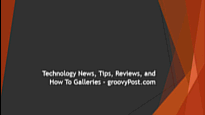 | |
flip er en veldig fancy effekt som noen av dere faktisk kan like. For meg er det imidlertid veldig quirky og bare feil slags fancy generelt. |
| 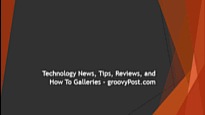 | |
Piske er en effekt som rimer med flip, og helt ærlig har de to effektene en identisk animasjonsstil. Igjen, du vil kanskje like denne, men jeg foretrekker å la den være som en Exit-animasjon. |
| 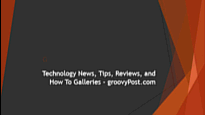 |
Vekt - Effekter å huske på
animasjon | Informasjon | Effektalternativer | GIF |
En veldig sterk effekt som definitivt understreker godt - Fyll farge. Best for separate setninger eller ord ut av et avsnitt, kan denne effekten legge stor vekt når du trenger det. |
|  | |
Skriftfarge, en effekt spesielt reservert for tekst (duh), er den litt lettere versjonen av Fyll farge. Perfekt hvis du finner en farge som står i kontrast til bakgrunnen. En god effekt som jeg bruker veldig ofte. |
|  | |
Mørkere. Enkelt, raskt og selvforklarende. Fungerer bra når du faktisk vil trekke oppmerksomheten fra noe i stedet for å legge vekt på det (mest hvis du har en mørk bakgrunn). |
|  | |
Desaturate er en flott løsning for bilder, så vel som tekst. Igjen, det kan vise ideen om å legge igjen noe ved å gjøre det svart og hvitt, og bringe oppmerksomheten til alt du har igjen i farger. |
|  | |
Lys - tydeligvis det stikk motsatte av Mørkere. På "styrke vekt" -skalaen, går dette rett etter Skriftfarge - det er en enda lettere og mer skånsom effekt, og det er bra når du ikke vil ha en tung iøynefallende vekt. |
|  | |
Puls er en smart effekt som er enda mer skånsom enn Lys. Bra for å peke på spesifikke oppføringer i lengre punktlister, eller for som en rask siste berøring rett etter alle inngangseffekter. |
|  | |
Teeter er en veldig skånsom og rask effekt. Det er knapt merkbart hvis publikum er konsentrert om deg i stedet for presentasjonen, så vær forsiktig og prøv å ikke sette denne effekten på feil sted. |
|  | |
| Bølge er en effekt som kan være litt risikabel å bruke.Personlig liker jeg denne effekten og bruker den bare en eller to ganger i presentasjonen min. Noen av dere kan synes det er osteaktig, men derfor lar jeg dere bestemme selv. |
|  |
Vekt - Effekter å unngå
animasjon | Informasjon | Effektalternativer | GIF |
Det er ganske skuffende at en så dum effekt får så mange tilpasningsalternativer. Snurre rundt er en veldig lang og kjedelig effekt. Selv om det definitivt legger stor vekt på innholdet du velger, gjør det det på en ganske dårlig måte. |
|  | |
Fikk du det? Ikke jeg heller. Fet blits er en effekt altfor rask til å fange andres oppmerksomhet, noe som får meg til å lure på hvorfor den ble inkludert i utgangspunktet. |
|  | |
understreking ville ha vært en stor effekt hvis det ble ledsaget av en glød eller noe lignende. På egenhånd understreker det ikke så mye som du ønsker det, noe som gjør det ubrukelig. |
|  | |
Vekt er en god ting men Voks med farge overdriver det bare veldig mye. Selv om du av en eller annen grunn faktisk ønsket å overdimensjonere teksten din, vil du bli veldig skuffet over mangelen på jevnhet i effekten. En annen biter støvet. |
|  | |
Blink - vekteffektversjonen av Ingen og Kutte opp overganger. Dette er andre gang jeg nevner dem, så jeg er ganske sikker på at du nå allerede er overbevist om at de ikke er et godt valg. |
|  |
Utgang - Effekter å huske på
animasjon | Informasjon | Effektalternativer | GIF |
Se ut er rask og enkel og er motsatt av Titt inn inngangsanimasjon. Det er ekstra effektalternativer som også gir en rimelig mengde fleksibilitet, noe som gjør det til en flott exiteffekt å huske på. |
|  | |
| Dele deler samme navn med inngangsanimasjonen, som du ser ganske ofte når du beveger deg nedover denne tabellen. I hovedsak er det like bra som inngangsanimasjonen, om ikke en gang litt bedre. |
|  | |
Strips er en omvendt inngangsanimasjon, som på en eller annen måteser ikke like bra ut i utgangstilstand. Det gjør det imidlertid ikke dårlig, og det er fortsatt fullt brukbart. Derfor spretter den ikke fra vår "effekter å huske på" -listen. |
|  | |
Du gjettet det - listen fortsetter å være helt identisk med inngangsporten. Tørke er ikke noe unntak fra effektene som ser bra ut selv når de spilles bakover, så du kan spille med denne effekten uten tvil. |
|  | |
Den gode gamle klassikeren Falme. Til sammen er det den perfekte overgangs-, inngangs- og utgangseffekten. Faktisk er det så perfekt at jeg ikke vet hvordan PowerPoint-presentasjonene mine vil se ut uten den. Og jeg vil ikke engang vite det. |
|  | |
Zoom er litt vanskelig å mestre.Du vil ikke akkurat at alt innholdet ditt skal forsvinne ved å bli suget inn i mørket på lysbildebakgrunnen ... eller kanskje du gjør det. Prøv det selv, men ikke bruk denne effekten definitivt. Lik Strips, det ser bare ikke så bra ut bakover. |
|  | |
Synk ned er glatt og rask.Et godt valg for nesten alt. Jeg pleier å bruke denne effekten hovedsakelig på bilder, og ofte lurer jeg på hvorfor denne effekten ikke har muligheten til å bli spilt opp, venstre og høyre, bortsett fra ned. Nåvel - kanskje vi får det i neste versjon av PowerPoint ... |
|  | |
Hvis du kan stave ordet "racerbil" bakover og få noe som høres like bra ut som det opprinnelige ordet, så kan PowerPoint også gjøre det ved å snu Spinner og gjør den like god som den originale inngangseffekten. Et godt valg for en mer dramatisk og iøynefallende exit. |
|  | |
Bøy deg ned ser sannsynligvis bedre ut i utgangsformen enn den ser ut i inngangsporten. Det ser profesjonelt ut, falmer jevnt og generelt sett en veldig nyttig effekt. |
|  | |
Som du allerede vet, er jeg ikke en stor fan av Piske som en inngangseffekt, men å bruke den som en utgangman gjør en veldig dramatisk forskjell. Kanskje det bare er meg. Kanskje begge effektene er dårlige. Kanskje begge er bra. Du er dommer - uansett er det en interessant effekt som du ikke bør glemme å prøve. |
|  |
Utgang - Effekter som skal unngås
animasjon | Informasjon | Effektalternativer | GIF |
Sjakkbrett er tilbake. Dessverre er det fortsatt like klumpete og dårlig som inngangseffekten, så du vil kanskje ignorere det helt. Beklager det, Checkerboard - livet er tøft. |
|  | |
Pixelerte og grove effekter har egentlig aldri vært min greie. Hvis du liker dem, er du velkommen til å bruke dem Løs opp alt du vil. Bare prøv å unnslippe de innkommende tomatene når det er på tide å presentere dette for publikum. |
|  | |
Presentasjoner blir laget for et bestemt formål og skal egentlig ikke inneholde noen tilfeldighet. Ja, det inkluderer Tilfeldige barer i alle dens overgangs- og effektformer. |
|  | |
Svingbar - nok en gang en effekt som ligner på inngangsbroren. Dessverre er det også med et lignende bruksnivå - nær ingen. |
|  | |
Tøyelig - ikke blant de verste effektene gjennom tidene, men definitivt en effekt jeg ikke ville brukt for ofte. |
|  | |
Sakte, rare og uegnet. Tre raske ord jeg bruker for å beskrive Basis svivel når noen spør meg om det. Faktisk er det ingen som spør meg om det egentlig - alle vet at det ikke er en god effekt. |
|  | |
Jeg sier det igjen. Så mye som jeg liker TV-kanalen som har samme navn, er effekten ikke blant mine favoritter. Boomerang er underlig animert og ganske upassende for omtrent hva som helst. |
|  |
Konklusjon
Enten du foretrekker en tung effekt-lead presentasjon eller en med bare noen få enkle overganger her og der, håper jeg denne guiden vil være nyttig!









Legg igjen en kommentar